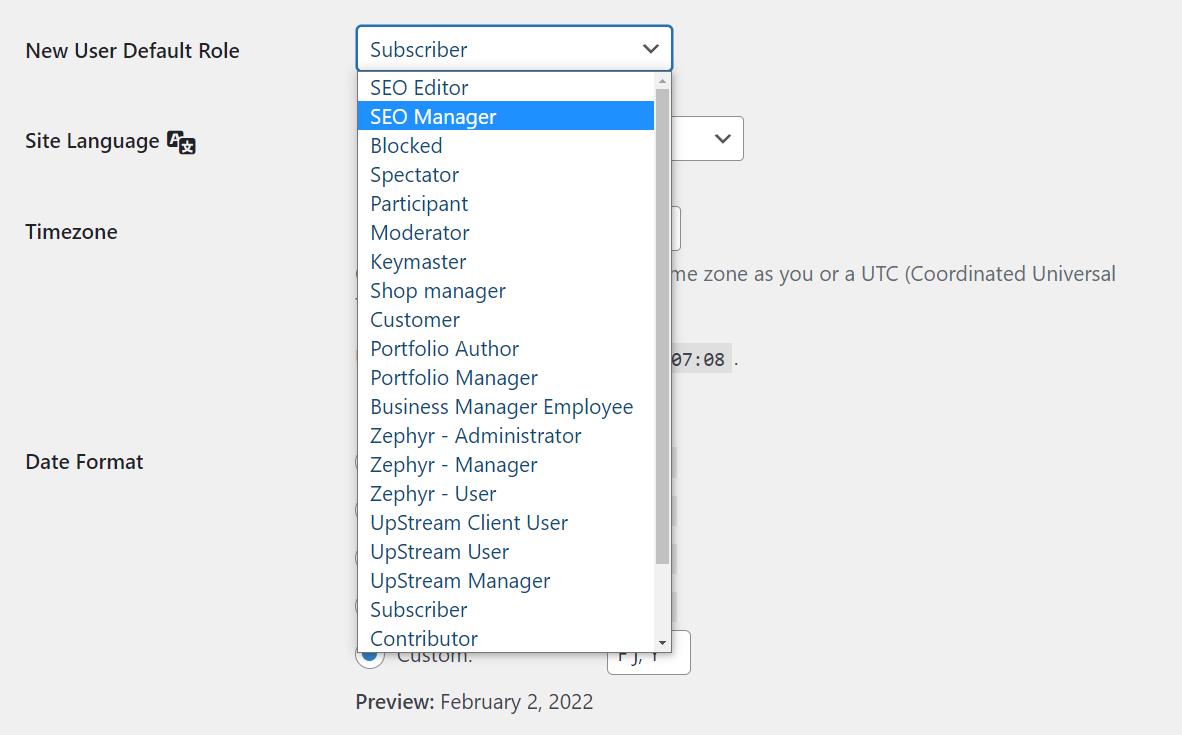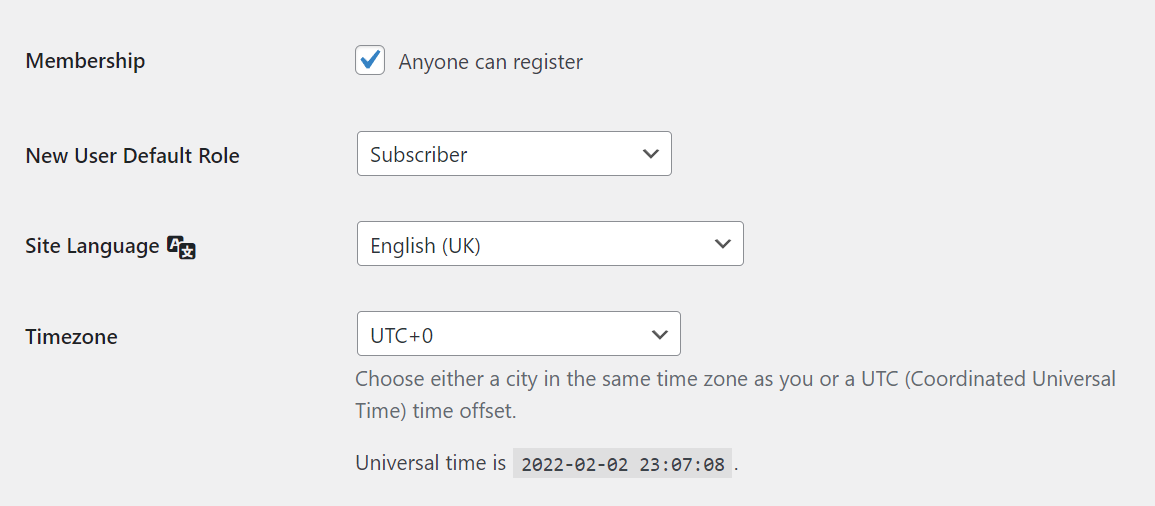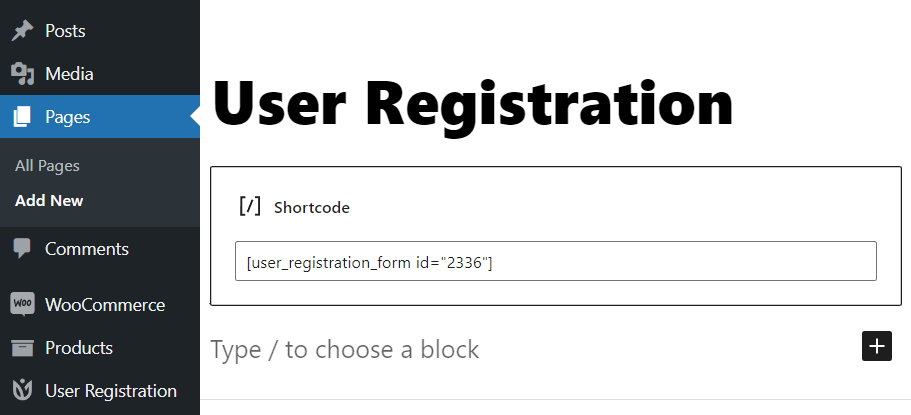WordPress提供了一个内置的用户管理和注册系统。这意味着您可以允许访问者在您的网站上注册以接收更新、进行购买或提交意见。默认情况下,用户注册被禁用,因此您可能需要将其打开。
幸运的是,在WordPress中启用用户注册很简单。完成此过程后,您可以与访问者共享注册链接,以便他们可以随时注册。WordPress将负责剩下的工作。这包括保存用户数据、分配角色和提交电子邮件确认。
在本文中,我们将讨论何时向用户提供在您的网站上注册的选项是有意义的。然后我们将向您展示如何启用和禁用用户注册。
WordPress用户角色简介
在继续之前,一定要熟悉六个用户角色WordPress提供。每个用户帐户都被分配了特定的角色,作为管理员(顶级用户角色),您可以完全控制分配和权限。
默认WordPress用户角色为:
- 超级管理员。这只存在于WordPress多站点网络。此级别获得整个网络中网站的管理权限。
- 管理员。使用此角色,您可以通过仪表板修改网站的任何方面。您还可以创建、修改和删除用户帐户。
- 编辑。该帐户可以创建和发布帖子。它还可以编辑其他用户的条目。
- 作者。作者用户角色可以创建和发布帖子,但它只能访问在自己的帐户下发布的内容。
- 贡献者。贡献者用户角色可以创建帖子,但它没有发布权限。编辑需要审查内容并发布它。
- 用户。这是最低级别的用户角色。订阅服务器无法创建、发布或编辑内容。他们只需访问自己的个人资料。
默认的WordPress用户角色系统主要是为博客设计的。您可以使用插件或修改WordPress设置来扩展现有的用户角色。根据您的选择,最终可能会有几十个可用的用户角色。
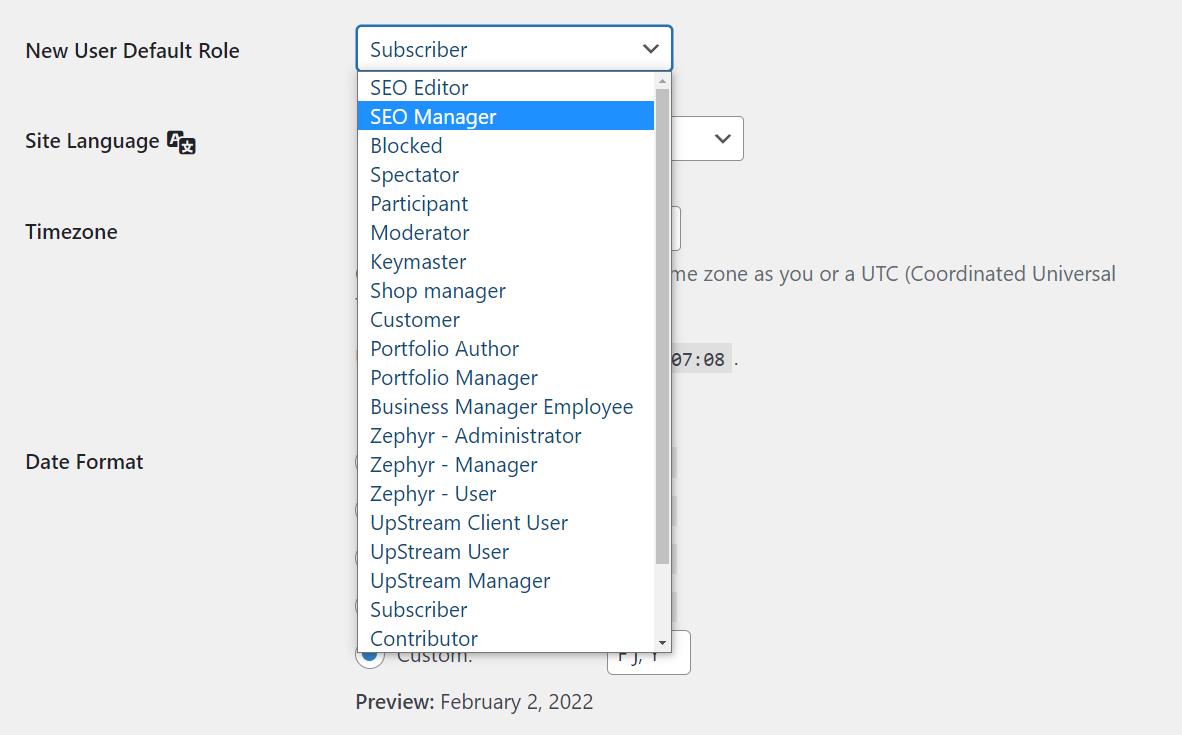
当访问者创建帐户时,会为他们分配一个用户角色和一组相应的权限。您可以控制分配给新用户的角色,并可以根据需要进行更改。
何时在WordPress中启用用户注册
默认情况下,用户将无法在新的WordPress网站上注册。这主要是因为许多网站不需要此功能。例如,如果你正在运行一个独创博客,那么没有理由提供此选项。如果你的目标是收集电子邮件进行营销,那么有很多不需要用户注册的选择。
不过,在其他情况下,这确实有道理。如果您有一组作者,则可以启用注册并分配作者 和编辑器 角色分配给特定用户。对于在线商店,您可以启用自定义用户角色,如Customer 和车间经理。
这是标准登记表:

启用用户注册没有什么坏处。通过不向帐户授予超出其需要的权限,可以避免大多数潜在问题。
不过,你应该考虑的一个问题是垃圾邮件注册。这是指机器人或攻击者在您的网站上注册虚假帐户的情况。他们可能会这样做,这样他们就可以在你的评论栏中添加会员链接,尝试修改你的内容,甚至窃取用户数据。
幸运的是,有几种方法可以防止垃圾邮件注册在您的网站上。所以,如果这个特性适合您的需要,您不应该让这种担心阻止您实现它。
如何在WordPress中启用用户注册
在WordPress中启用用户注册很简单。如果你想让访问者更容易注册,你还需要为他们提供注册页面的链接。让我们看看如何通过几个步骤做到这一点:
步骤1:启用用户注册功能
首先,登录WordPress站点并导航到设置→常规 在仪表板中。向下滚动,直到看到显示以下内容的选项会员.勾选任何人都可以注册框。
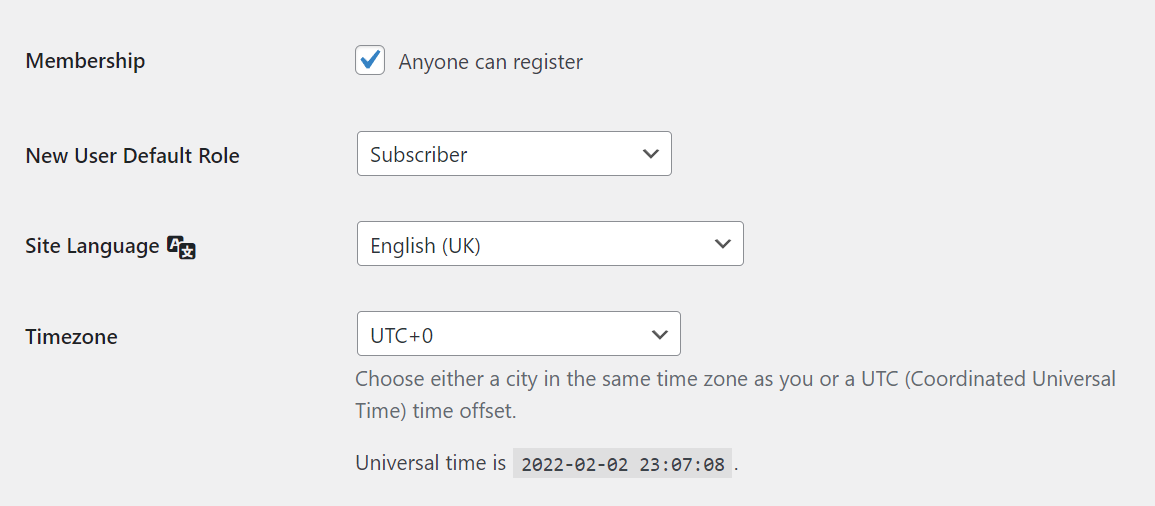
保存更改之前,请查看新建用户默认角色 选项。默认情况下,WordPress分配订阅服务器 新帐户的用户角色,但您可以根据需要进行修改。
如果你是使用WooCommerce,您可能希望将默认角色设置为Customer 而不是。这样,新用户就可以通过他们的个人资料跟踪他们的购买情况。
步骤2:在您的网站上添加注册链接
启用WordPress网站注册后,需要为访问者提供注册页面的链接。您可以通过导航到以下URL找到此页面:
您的网站.com/wp-login.php?action=寄存器
您有多个选项可以将此链接添加到您的网站,但最好使用主导航菜单。要修改此菜单,请转到外观→菜单→编辑菜单。旁边选择要编辑的菜单,您将看到现有选项的列表。

其中一个应该被称为“主导航”。选择主菜单,WordPress将显示它包含的链接菜单结构.

上述菜单包含指向三个页面的链接,即主页、商店和结账。要添加注册页面的链接,请选择自定义链接 选项卡。
然后在统一资源定位地址 字段,并在链接文本 字段。单击添加到菜单.

默认情况下,添加到菜单中的任何新链接都将最后显示。如果您的站点设计显示水平菜单,则注册 链接将显示为右侧的最后一个条目。如果您的导航是垂直的,注册链接将显示在底部。

如果要更改顺序,可以通过拖放菜单项轻松完成。然后单击“保存”菜单, 就这样。当你再次查看你的网站时,你应该会看到一个注册 选项。

请记住,您可以使用任何文本作为指向用户注册页面的链接。“注册”通常是一个安全的选择,但您也可以选择“立即注册”、“立即注册”或其他变体。
步骤3(可选):自定义WordPress注册页面
如果您希望用户注册过程尽可能清晰和友好,您可能需要更多的自定义选项。在这种情况下,你最好的选择是使用这样的插件用户注册.
通过用户注册,您可以访问拖放式构建器,该构建器使您能够轻松地向注册页面添加新字段。此插件附带一组预构建字段。这包括选择国家、上传个人资料图片等选项。
安装并激活插件后,请转到用户注册→用户注册 在WordPress仪表板中。该插件将自动生成一个基本的注册表单,您可以对其进行选择和编辑。

用户注册将显示其基本注册表单的预览。您可以使用左侧的菜单选择要包含的字段。然后你可以在右边重新排列它们。

此外,如果您在右侧面板中选择任何字段,插件将显示其自定义设置(或字段选项)在左边。这些设置使您可以选择需要哪些元素,以及要包含哪些标签和描述。

调整完注册表后,单击更新表单。然后复制表单编辑器上方的短代码。

您可以使用该短代码在您的网站的任何页面上嵌入新的注册表单。只需添加短代码 块到所选页面。
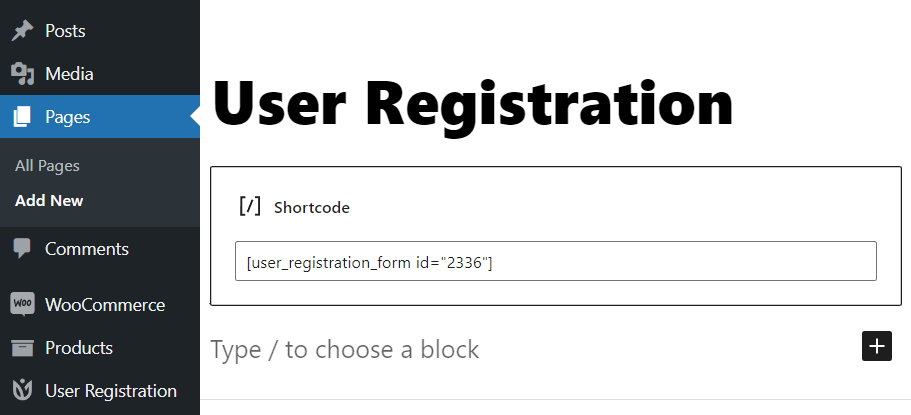
发布页面,它的前端应该是这样的:

由于您使用的是自定义注册页面,因此还需要更新“注册” 主导航菜单中的链接。为此,请使用此新页面的URL替换该链接(有关更多详细信息,请参阅第2步。)然后,在站点前端测试该链接,以确保它指向新的注册页面。
如何在WordPress中更新用户角色
用户注册后,您可能需要手动更新其角色。如果将默认角色设置为Subscriber,则可能会发生这种情况。
要更新用户角色,请转到用户→所有用户 并找到要修改的帐户。如果有大量用户,您可能需要搜索以找到合适的帐户。

找到所需帐户后,将鼠标悬停在其上并单击编辑。这将打开一个用于编辑帐户设置的新页面。在那里,您还可以手动更新昵称、名字、姓氏等。

最重要的是,您需要使用旁边的下拉菜单角色选择帐户的新权限级别。更改用户角色后,保存更改。
如何在WordPress中禁用用户注册
在WordPress中禁用用户注册很简单。如果您的网站因大量涌入而出现问题垃圾邮件注册和虚假用户,或者您只想暂时禁用注册,只需单击几下即可。
去设置→常规 在你的WordPress仪表板中。查找以下选项任何人都可以注册 然后取消选择它。

禁用设置后,保存更改。如果您在站点的主导航菜单中有用户注册链接,请记住也要删除它。这样,当选项关闭时,访问者就不会尝试注册。如果他们尝试注册但未能注册,可能会造成混乱。
WordPress可以轻松地在您的网站上启用用户注册。您还可以完全控制分配给新用户的角色。作为管理员,您可以编辑现有用户、更改他们的角色,甚至删除他们。
一旦你在WordPress中启用了用户注册,你就可以链接到你网站上任何地方的注册页面。在主导航菜单中可以添加注册URL。一些插件甚至可以让您创建完全自定义的注册页面,这样当用户注册到您的站点时,您可以要求他们提供相关信息。
当然,加入您网站的用户越多,处理垃圾邮件就越困难。幸运的是,阿基斯梅特可以帮助您保持网站没有垃圾邮件。这样,真正的用户将能够在评论部分享受彼此的互动。注册Akismet计划看着垃圾邮件消失!